Kuidas säästa oma Android mobiiltelefoni liiklust
Android / / December 19, 2019
Nüüd mobiilne Internet on suhteliselt odav, kuid see ei ole põhjus visata neid vasakule ja paremale. Terve Unlimited ikka on oma hind, ja paljud operaatorid, muide, juba keelduda sellist luksust.
Enamik tariife on tingimuslik piiramatu, see on anda teatud ja väga piiratud koguses liiklust päevas või kuus. Kui te ületada, kiiruse langeb tase dial-up-modem ja kasutada Internetti muutub võimatuks.
Võibolla ei sobi määraga, mida mahu või ohtlikult lähedal piiri. Võibolla soovite hoida pakkumise liikluse seda kasutada, kui see on hädavajalik. Igal juhul oleks võimalik hoolitseda megabaiti kasulik, ja nüüd näitame teile, kuidas seda teha.
Vabane kahjurite rakendused
Suurenenud liiklus voolu ei ole alati seotud oma söögiisu. Sageli süüdistada liigse aplus üksikute rakendusi. Need scoundrels istuda taustal ja see on pidevalt edastab edasi. Leiad neid kasutades standard vahend, mis on ehitatud igasse Androidi versioonile kuupäeva.
- Mine Android Seaded.
- Valige "Andmeedastus".
- Valige "mobiilse andmeside".

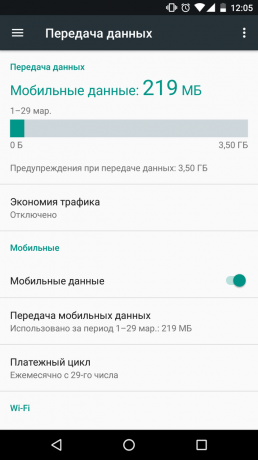
Siin näed üldine ajakava mobiilse andmeside liiklusvoo ja selle alusel - reiting kõige ablas elanikud Systems.
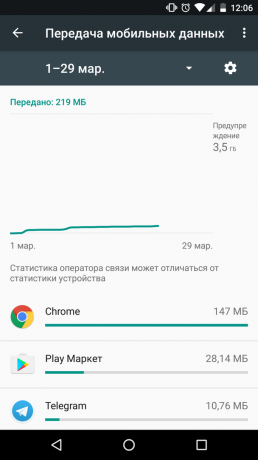
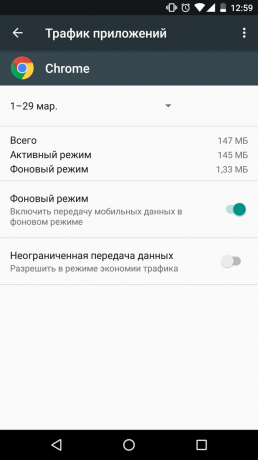
Et vähendada temperatuuri eraldi avalduse, tapnite seda ja välja lülitada tausta. Pärast seda kavalat ei saa saata ja vastu võtta andmeid taustal.
Probleem on selles, et selleks, et selgitada roisto vaja mõista, kuidas tavaline Interneti kasutamine konkreetse rakenduse. Ilmselt brauseri streaming teenuste ja muusikavideoid, samuti kaardi võib olla sadu megabaiti, kuid offline orienteeritud ja töö koos väikese koguse andmeid selles nimekirjas ei ole midagi teha.
Seadistamine hoiatuse ja liikluse piirang
- Mine Android Seaded.
- Valige "Andmeedastus".
- Valige "Maksetsükli."

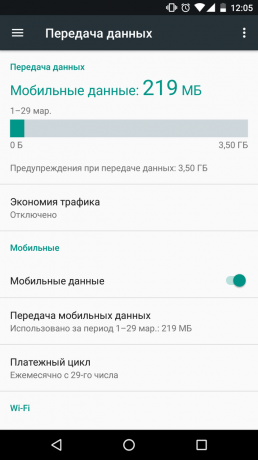
Pöörates tsükli - see on kuupäev, mil debiteeritakse kuutasu. Tavaliselt samal päeval on andnud uue paketi Internet. Määrake süsteemi teada kuupäeva liikluse counter reset.
- Lülita "Seadista Alerts".
- Valige "Hoiatus".
- Määrake palju liiklust, kui süsteem teavitab teid sellest.


Soovi korral raske piiri liiklusvoo lüliti "Set liikluse piirang" ja sisestage väärtus, mille juures süsteem lahti mobiilse interneti.


Lülita ajakohastamine rakendusi mobiilsidevõrgu kaudu
- Mine Google Play poe rakenduse seaded.
- Valige "automaatne värskendamine."
- Valige "Wi-Fi».


Lülitage liikluse kokkuhoid Android
- Mine Android Seaded.
- Valige "Andmeedastus".
- Valige "Save liiklust."

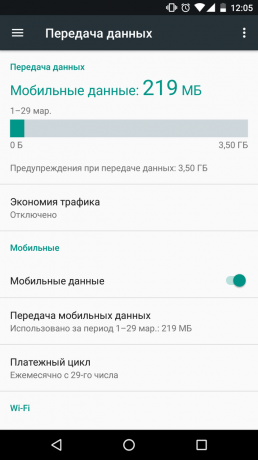
Kui aktiveerite majanduse liiklus süsteem ei võimalda tausta andmevahetus enamiku rakenduste mis oluliselt vähendada üldise ribalaius tarbimine. Et võimaldada andmevahetust taustal üksikute rakenduste säästurežiimil, tapnite ühiku.


Salvesta liiklust kasutades Opera Max
Tegelikult Opera Max taotlus ei sama sisseehitatud Android liikluse säästurežiimile, st lähteandmed plokid, kuid välimus on see natuke rohkem meeldiv ja selgem.
Hind: Tasuta
Lülitage liikluse kokkuhoid üksikute rakenduste
Iga normaalne arendaja, kui rakendus töötab potentsiaalselt suurte andmemahtude, et optimeerida liiklusvoo korrigeerimiste abil. Näiteks peaaegu kõik Google'i tööriistade suudavad säilitada väärtuslikku MB mobiilse interneti.
Google Chrome
- Avage Google Chrome'i seaded.
- Valige "Save liiklust."
- Switch to "Save liiklus."


Lisaks Google Chrome, kokkuhoid liiklus olekusse Opera brauserit.
Hind: Tasuta
YouTube
- Mine YouTube seaded.
- Vali "General".
- Switch to "Save liiklus."


Google Maps
- «Google Maps» minna seadeid.
- Luba "Ainult Wi-Fi» ja kliki lingil "Teie offline kaarti".


Offlainkaartide võimaldab salvestada sadu megabaiti liiklust. Kindlasti alla residentpiirkonda ja ärge unustage lisada ala, mida kavatsete külastada lähitulevikus.
- Vajuta "Teine valdkond."
- Tänu žeste liikuda ja suumida valida ala alla laadida ja vajuta "Laadi alla".
- Klõpsake ikoonil-GEAR üleval paremas nurgas menüü "Allalaetud valdkonnas."
- Valige "Download Seaded" ja vali «Wi-Fi ainult."


Google Press
- Avage Seaded «Google pressid."
- Valige "režiimis salvestada liiklust" ja valige "On".
- In "Download" lüliti režiimis "Üle Wi-Fi».


Google Fotod
- «Google Fotod" Minge seadistusi.
- Valige "Varundamine ja sünkroonimine."
- Otsi osa "Mobile Interneti kasutamine" ja keelata võimalus foto ja video.


Google Music
- «Google Music" Minge seadistusi.
- In "Play" alandada kvaliteeti edastamise üle mobiilivõrgu.
- In "Download" Luba vaatajatel laadida muusikat ainult Wi-Fi.


Vajadusel lasta muusikat mängida ainult Wi-Fi.
«Google Music" saab salvestada albumit kuulata offline. Võite alla laadida muusikat oma seadmesse juuresolekul Wi-Fi ja mängida ilma internetiühenduseta.
- Mine albumite nimekiri.
- Klõpsake ikoonil vertikaalne ellips alumises paremas nurgas album ja pop-up menüüst valige "Download".


Google Filmid
- Avage Seaded «Google Movies".
- Vastavalt "streaming mobiilsidevõrkudes" enable "Näita hoiatus" ja "piiratud kvaliteet".
- "Allalaadimised", vali "Network" ja valige "Ainult läbi Wi-Fi».


Pea ülevaadet tariifide ja võimalusi oma teenusepakkuja
Sageli inimesed maksma kommunikatsioon lihtsalt sellepärast istub vanemate määra. Küsi, mida uut tuli oma operaatori. On võimalik sul võimalik saada rohkem internetti vähem raha.



